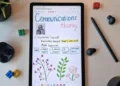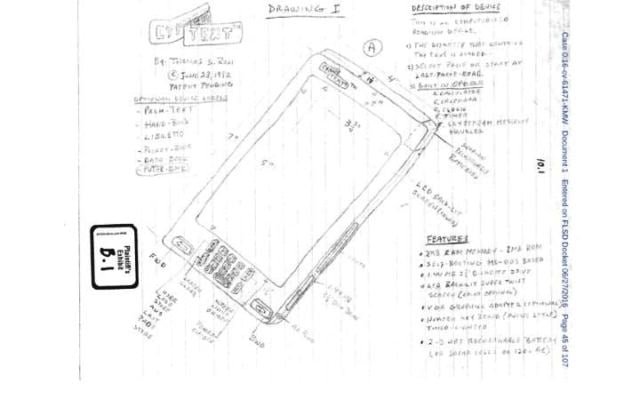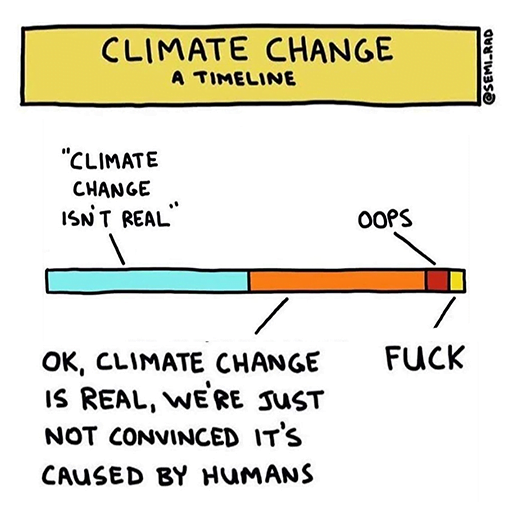Cara Upgrade RAM dan SSD pada Laptop: Panduan Step-by-Step untuk Pemula hingga Menengah
Upgrade RAM dan SSD adalah cara paling efektif untuk meningkatkan performa laptop, terutama bagi pengguna yang merasa perangkat mereka mulai lemot atau tidak responsif. Jika kamu ingin mempercepat kinerja laptop tanpa harus mengganti perangkat, artikel ini akan membimbingmu secara lengkap tentang cara upgrade RAM dan SSD, keuntungan yang bisa kamu dapatkan, serta tips memilih komponen yang kompatibel di pasar Indonesia.
🔍 Kenapa Harus Upgrade RAM dan SSD?
Sebelum masuk ke langkah-langkah teknis, mari kita bahas kenapa upgrade RAM dan SSD penting:
Keuntungan Upgrade RAM:
- Meningkatkan kemampuan multitasking (buka banyak aplikasi sekaligus).
- Mempercepat proses rendering video/photo.
- Mengurangi lag saat menjalankan game atau software berat.
Keuntungan Upgrade SSD:
- Booting lebih cepat (laptop langsung hidup dalam hitungan detik).
- Akses file dan aplikasi jauh lebih cepat dibanding HDD.
- Daya tahan lebih baik karena tidak ada bagian mekanis.
✅ Kombinasi upgrade RAM + SSD memberikan peningkatan performa yang signifikan, terutama jika laptop kamu masih menggunakan HDD dan RAM < 8GB.
🧰 Persiapan Sebelum Upgrade
Sebelum memulai upgrade, pastikan kamu sudah menyiapkan hal-hal berikut:
- Sekrup driver kecil (biasanya PH0 dan PH1).
- Tiang anti statis atau matras anti-statis (jika tersedia).
- Penyedot debu kecil atau kuas halus.
- Komponen baru: RAM dan SSD sesuai spesifikasi laptop kamu.
- Manual pengguna laptop atau panduan online dari produsen.
- Backup data penting (terutama jika mengganti drive utama).
🔧 Langkah-Langkah Upgrade RAM
Step 1: Cek Spesifikasi Laptop
Pastikan jenis RAM yang digunakan laptop kamu:
- DDR3 atau DDR4?
- Berapa frekuensi maksimalnya (misalnya 2400MHz)?
- Apakah mendukung dual-channel?
- Berapa slot RAM yang tersedia?
🔍 Tips: Buka situs web resmi produsen laptop (misalnya ASUS, Lenovo, Dell), atau gunakan tools seperti Crucial System Scanner.
Step 2: Beli RAM yang Kompatibel
Beberapa rekomendasi merek RAM populer di Indonesia:
- Corsair
- Kingston
- TeamGroup
- V-Gen
- ADATA
📌 Pastikan ukuran dan jenis RAM sesuai dengan motherboard laptop kamu.
Step 3: Matikan Laptop dan Lepaskan Baterai (Jika Memungkinkan)
- Matikan laptop sepenuhnya.
- Cabut charger.
- Jika baterai bisa dilepas, lepaskan untuk keamanan.
Step 4: Buka Tutup Bawah Laptop
Gunakan obeng sesuai ukuran untuk membuka casing bawah laptop. Biasanya terdapat satu panel khusus untuk akses RAM dan SSD.
Step 5: Pasang RAM Baru
- Tekan klip di kedua sisi slot RAM untuk membuka.
- Pegang RAM dengan kedua tangan, perhatikan notch (tonjolan kecil) agar pas.
- Masukkan RAM ke dalam slot secara tegak lurus, tekan perlahan sampai klip mengunci sendiri.
Step 6: Tutup Kembali dan Nyalakan Laptop
- Pasang kembali tutup casing.
- Sambungkan baterai dan charger.
- Nyalakan laptop dan cek apakah RAM terdeteksi.
🔧 Cek via Windows:
- Tekan
Ctrl + Shift + Escuntuk membuka Task Manager. - Pergi ke tab “Performance” → lihat total RAM yang terdeteksi.
💾 Langkah-Langkah Upgrade SSD
Step 1: Cek Jenis SSD yang Didukung
Laptop biasanya mendukung dua jenis SSD:
- SATA SSD (berbentuk kotak seperti hard disk, menggunakan kabel SATA)
- NVMe M.2 SSD (berbentuk kartu kecil, langsung dipasang ke slot M.2)
🔍 Tips: Gunakan aplikasi seperti CrystalDiskInfo atau HWiNFO untuk melihat jenis SSD yang terpasang.
Step 2: Beli SSD yang Sesuai
Rekomendasi merek SSD di Indonesia:
- Samsung (EVO 870, 980 Pro)
- Western Digital (SN570, SN550)
- ADATA (SX8200 Pro)
- Lexar, TeamGroup, Kingston
📌 Pertimbangkan kapasitas: minimal 256GB untuk sistem operasi dan aplikasi dasar, 512GB–1TB untuk penyimpanan lebih besar.
Step 3: Salin Data Lama (Opsional)
Jika kamu ingin memindahkan sistem operasi dan data lama:
- Gunakan software cloning seperti Macrium Reflect Free atau Acronis True Image.
- Hubungkan SSD baru ke laptop menggunakan USB-to-M.2 adapter atau enclosure.
Step 4: Buka Tutup Bawah Laptop
Sama seperti saat upgrade RAM, buka casing belakang untuk mengakses slot SSD.
Step 5: Lepas SSD/HDD Lama (Jika Diganti)
- Jika menggunakan HDD atau SSD SATA, lepaskan kabel SATA dan sekrupnya.
- Jika menggunakan NVMe M.2, cukup lepaskan sekrup pengunci.
Step 6: Pasang SSD Baru
- Untuk SATA: Pasang SSD baru, sambungkan kabel SATA dan power.
- Untuk NVMe: Masukkan SSD ke slot M.2, pasang sekrup (jika tidak ada, gunakan sekrup bekas SSD lama).
Step 7: Pasang Kembali dan Hidupkan Laptop
- Tutup casing.
- Hidupkan laptop.
- Jika sudah dilakukan cloning, laptop akan boot langsung ke SSD baru.
🔧 Jika belum install ulang OS:
- Masuk ke BIOS/UEFI (tekan F2, Del, atau Esc saat startup).
- Atur boot order agar SSD baru sebagai prioritas pertama.
💡 Tips Memilih RAM dan SSD di Pasar Indonesia
1. Pastikan Garansi Resmi
Pilih produk dengan garansi resmi (minimal 3 tahun) untuk menghindari risiko kerusakan setelah pembelian.
2. Perhatikan Distributor Terpercaya
Beli di toko-toko elektronik ternama seperti:
- Bhinneka.com
- JD.ID
- Lazada
- Tokopedia
- Eratsquare
- Distributor PC lokal terpercaya
3. Bandingkan Harga dan Kapasitas
| Contoh harga RAM dan SSD di Indonesia (per April 2025): | Jenis | Kapasitas | Kisaran Harga |
|---|---|---|---|
| RAM DDR4 | 8GB | Rp300.000 – Rp400.000 | |
| RAM DDR4 | 16GB | Rp500.000 – Rp700.000 | |
| SSD SATA | 256GB | Rp350.000 – Rp500.000 | |
| SSD NVMe | 512GB | Rp600.000 – Rp900.000 |
4. Pertimbangkan Performa vs Anggaran
- Untuk kebutuhan office dan browsing: RAM 8GB + SSD 256GB sudah cukup.
- Untuk gaming atau editing: RAM 16GB + SSD 512GB–1TB sangat ideal.
📌 Kesimpulan Repiw
Upgrade RAM dan SSD adalah investasi terbaik untuk memperpanjang usia pakai laptop. Dengan langkah-langkah di atas, kamu bisa melakukannya sendiri tanpa harus membawa ke service center. Selain itu, dengan memilih komponen yang tepat dan mempertimbangkan kompatibilitas, kamu bisa menikmati performa laptop yang jauh lebih cepat dan stabil.
💡 Pro Tip: Jika kamu ragu melakukan sendiri, kunjungi toko komputer lokal yang menyediakan layanan pemasangan gratis saat pembelian RAM/SSD.
🔍 Kata Kunci SEO Artikel Ini:
- Cara upgrade RAM laptop
- Tutorial ganti SSD laptop
- Panduan upgrade RAM dan SSD
- Tips memilih RAM dan SSD kompatibel
- Upgrade laptop murah di Indonesia
- Cara meningkatkan performa laptop
- Upgrade RAM DDR3 ke DDR4
- SSD NVMe vs SATA
Tag Artikel: #RAMUpgrade #SSDLaptop #TipsTeknologi #PerformaLaptop #HardwareIndonesia #UpgradePC
Artikel ini ditujukan untuk pembaca repiw.com dengan tingkat pengetahuan awal hingga menengah. Pastikan selalu membaca manual laptop sebelum melakukan modifikasi hardware.
—
Artikel tech repiw.com untuk pembaca wartakita.id